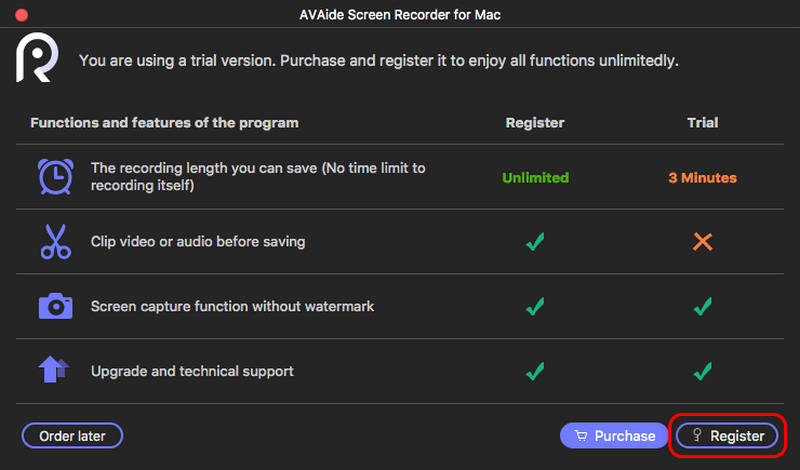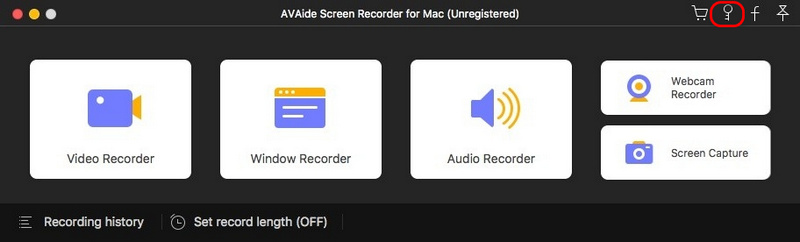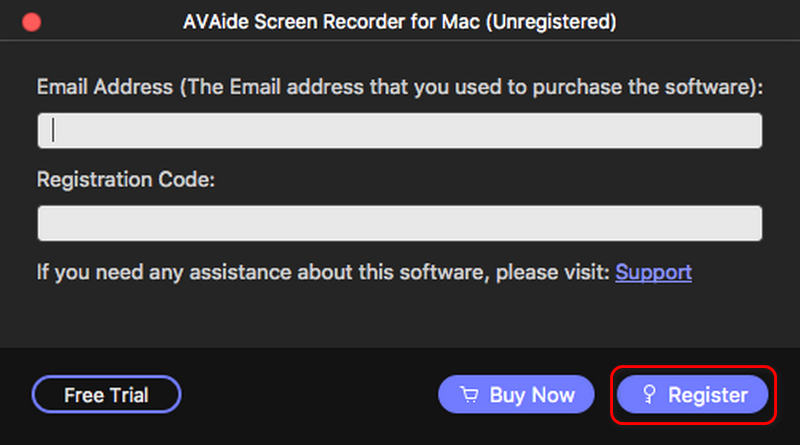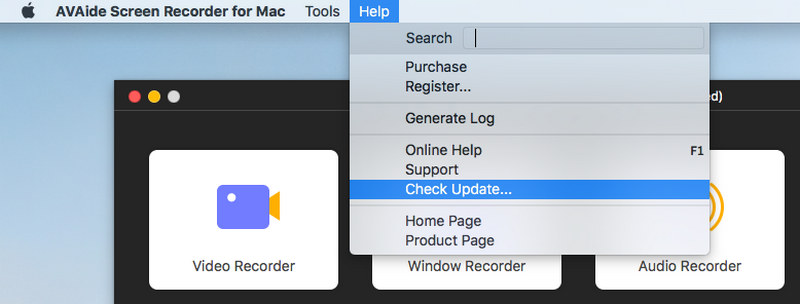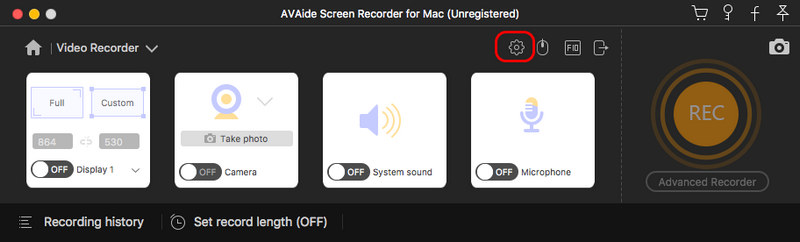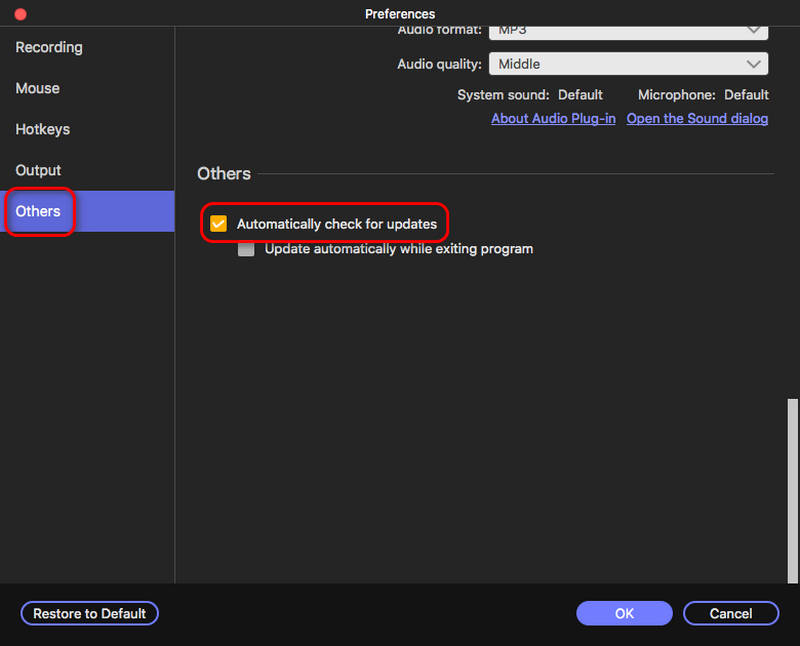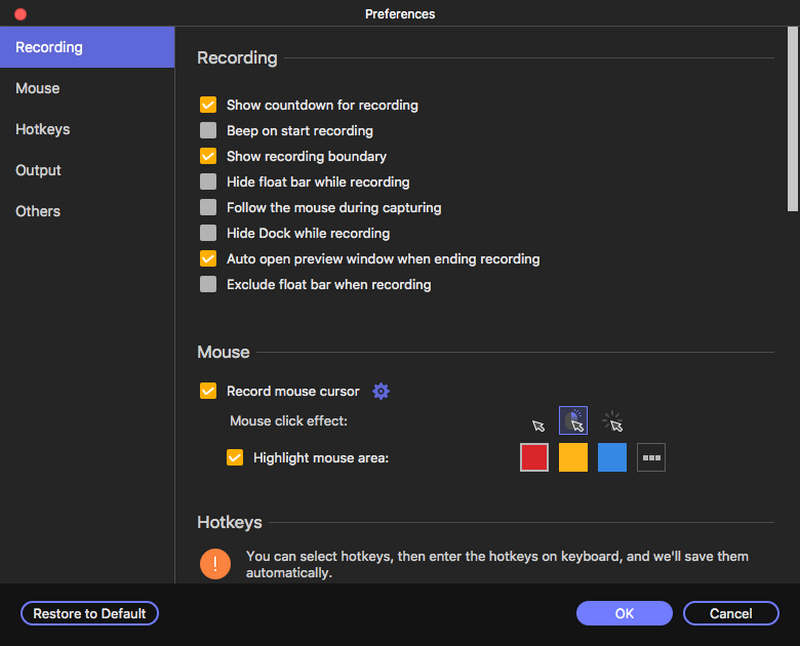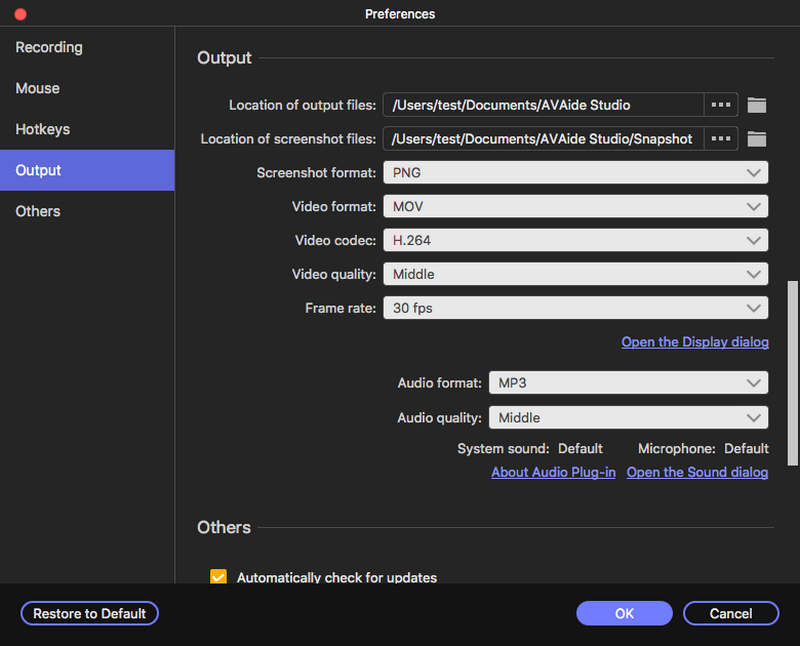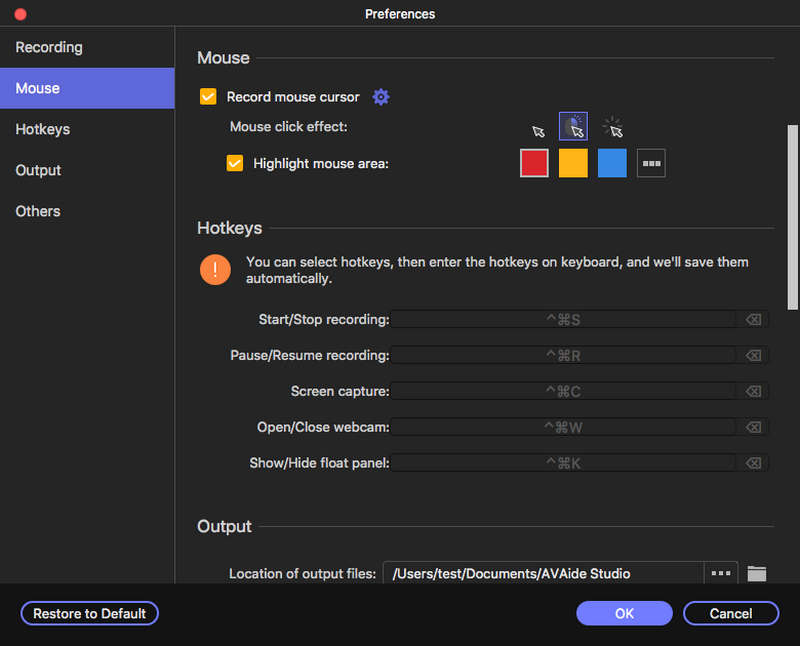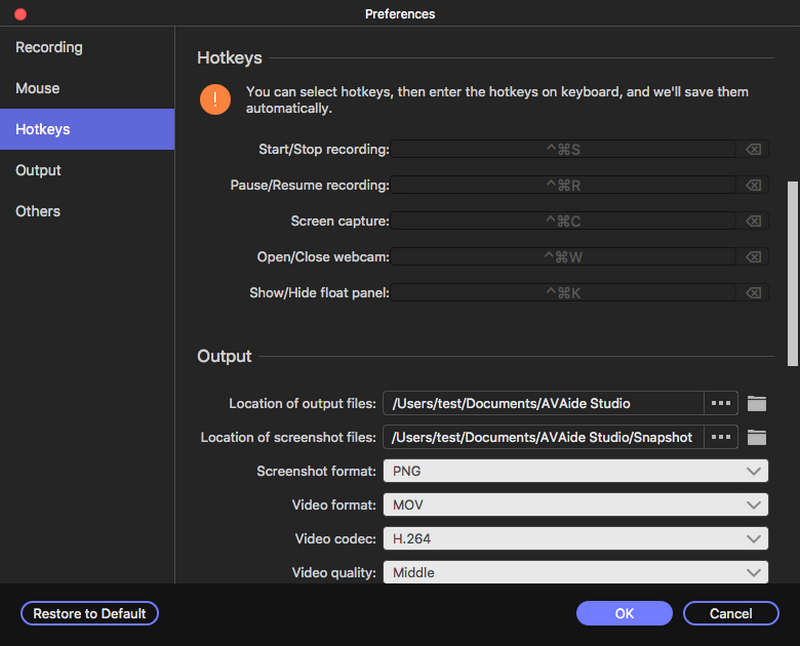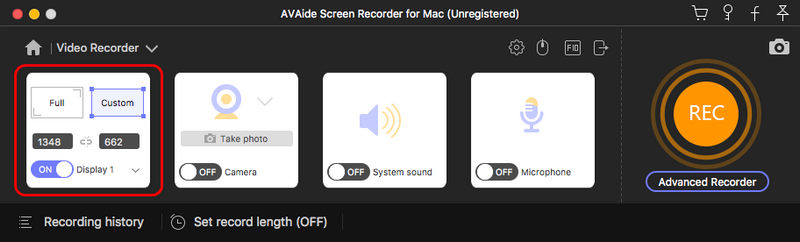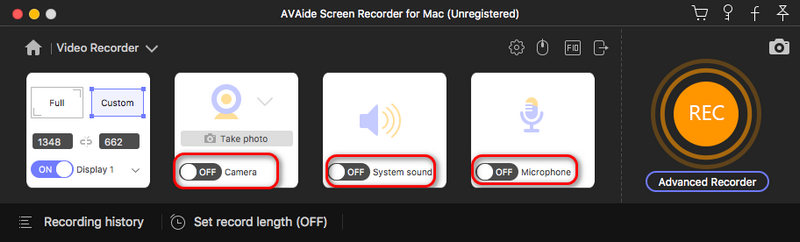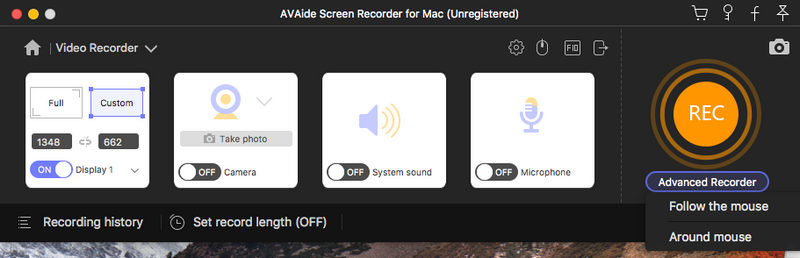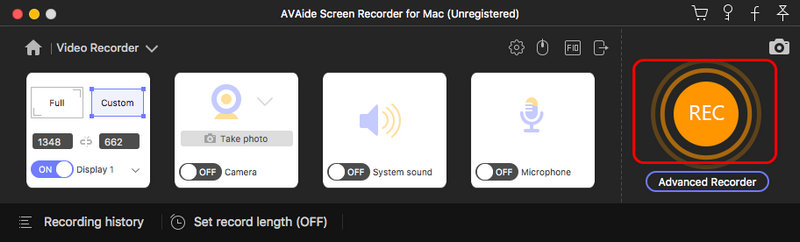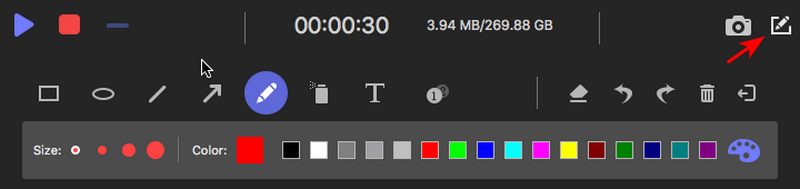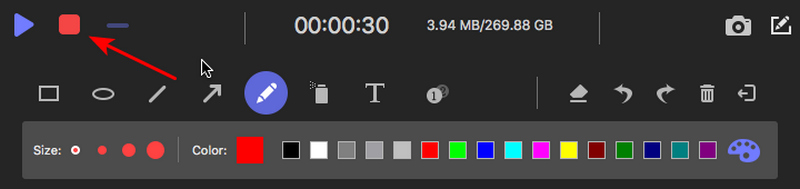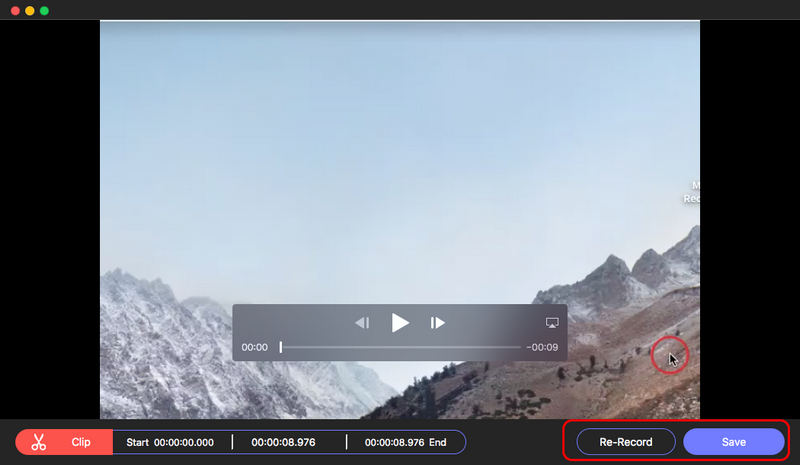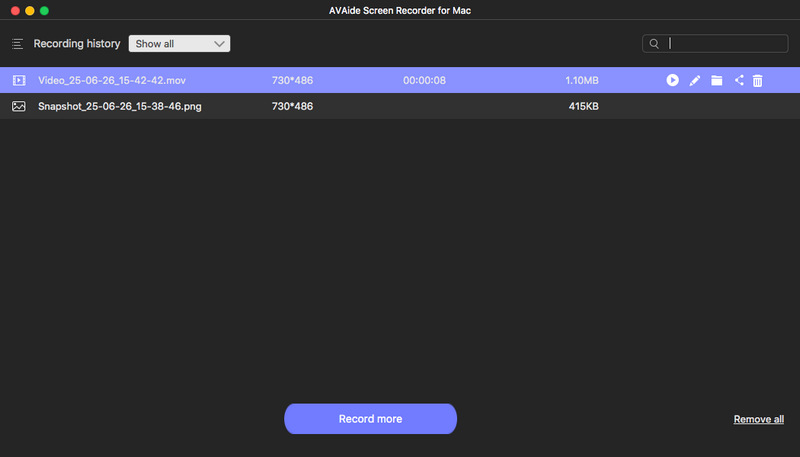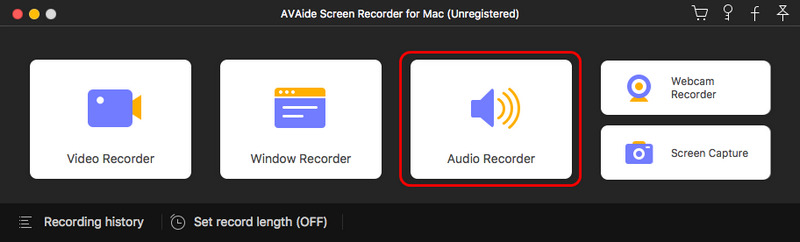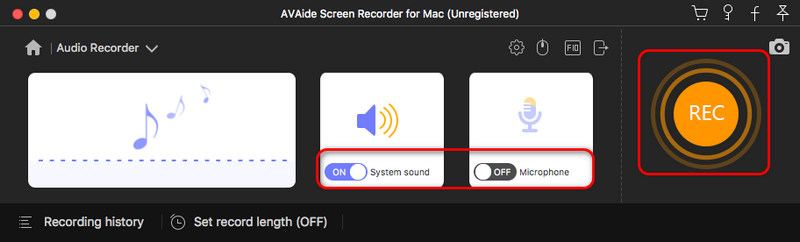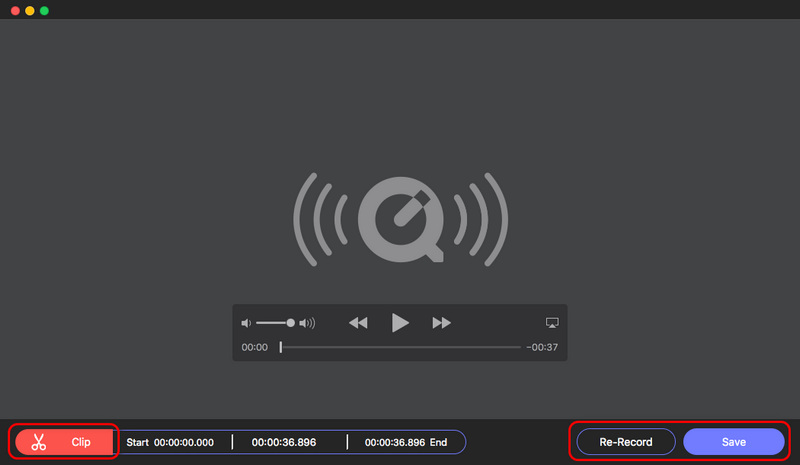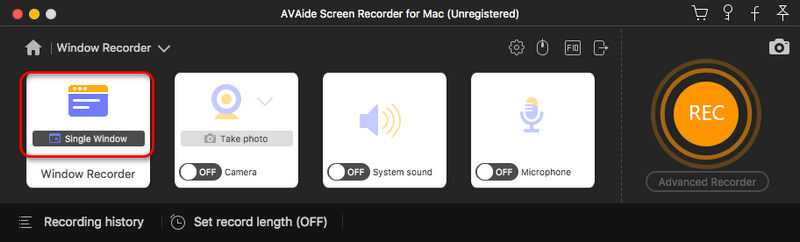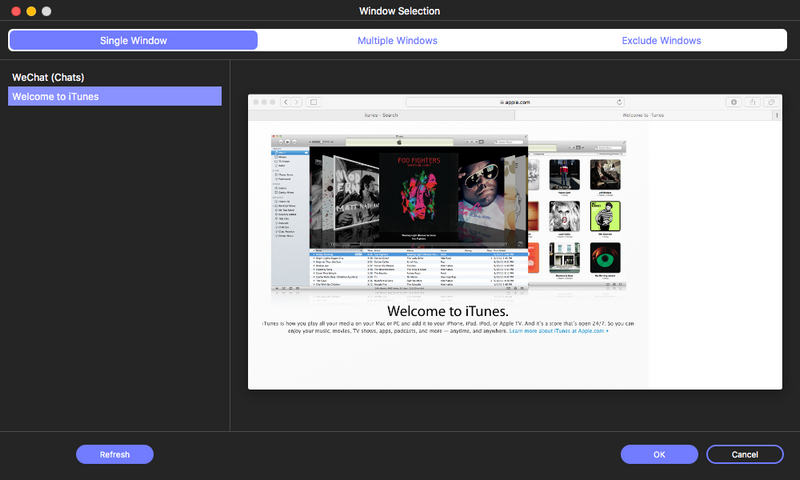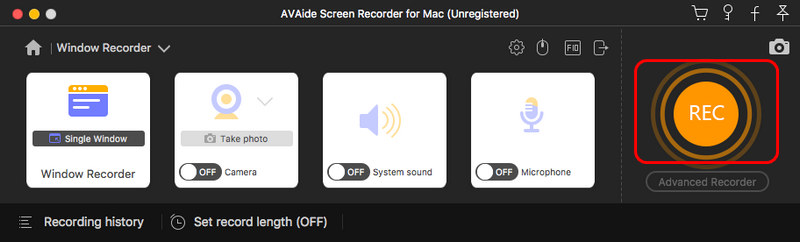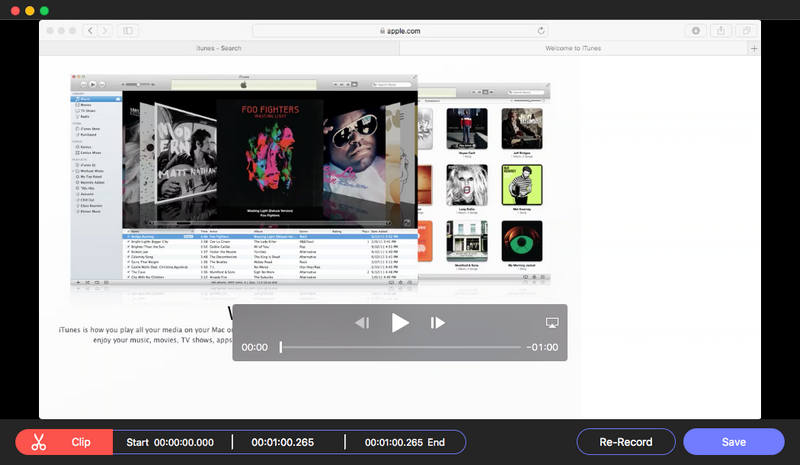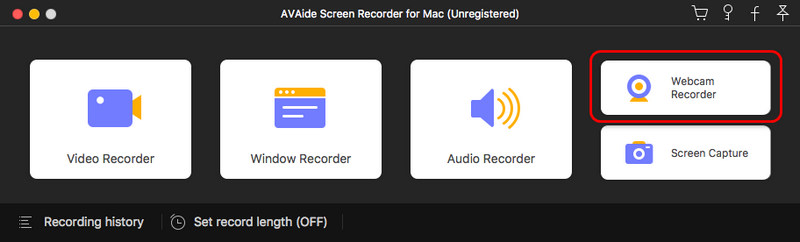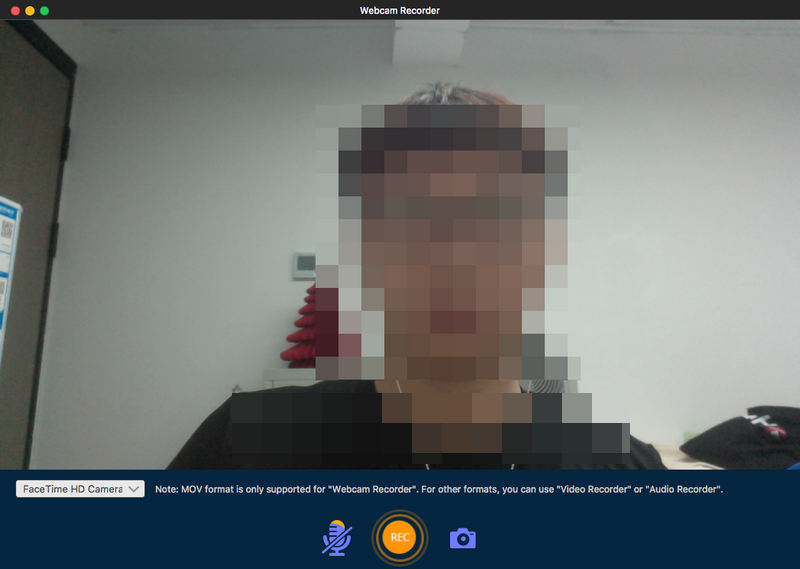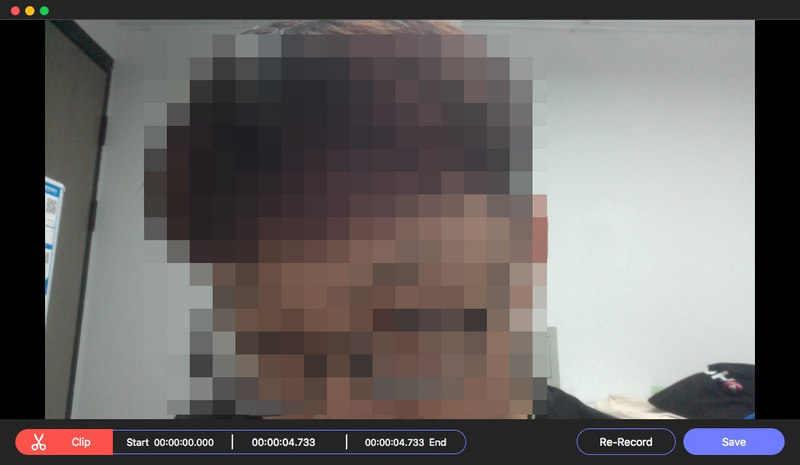Kom i gang – AVAide Screen Recorder for Windows
Last ned og installer
Besøk det offisielle nettstedet for AVAide Screen Recorder og last ned programvaren gratis. Eller skaff den direkte fra nedlastingsknappene ovenfor. Installer deretter AVAide Screen Recorder på datamaskinen din ved å følge instruksjonene.
Registrere
Metode 1. Hver gang du starter AVAide Screen Recorder, vil et sammenligningsvindu dukke opp. Du kan registrere deg ved å klikke på Registrere knappen nederst til høyre.
Metode 2. Hvis du lukker vinduet som dukker opp ved et uhell, ikke bekymre deg. Du kan klikke Registrer dette produktet (et nøkkelikon) og du kommer inn i registreringsvinduet.

Skriv deretter inn e-postadressen du brukte til å kjøpe denne programvaren og registreringskoden du mottok. Klikk Aktiver for å nyte alle funksjonene!

Oppdater
Metode 1. Klikk Meny i øverste høyre hjørne av hovedgrensesnittet. Velg deretter Sjekk oppdatering... fra rullegardinlisten. Installer den nyeste versjonen er det en. Hvis ikke, klikk OK og avslutt oppdateringskontrollen.

Metode 2. Velg Preferanser fra rullegardinlisten til Meny. Velge Mer fra venstre panel og merk av i boksen foran Se etter oppdateringer automatisk. Klikk deretter OK. Du trenger ikke sjekke det selv fra tid til annen.

Preferanser
Finne Preferanser fra menyen. La oss deretter angi preferansene dine for enkel bruk.
Generell
I Generell innstillinger, kan du justere operasjonene før eller under opptak. På samme måte kan du bestemme om du vil vise nedtellingen før opptak eller skjule flytelinjen under opptak. Bare merk av i boksen foran dem som du ønsker.

Opptakspanel
I denne delen kan du velge et ønsket arbeidspanel.

Produksjon
Produksjon Innstillingene handler hovedsakelig om lagrede mapper og formater. Du kan endre lagringsbanen ved å klikke på Mappe-knappen. Deretter angir du formatet for skjermbilde, video og lyd. Du kan til og med justere kodeken, kvaliteten og mer for video og lyd.

Lyd
I Lyd innstillinger, juster systemlyden og mikrofonen ved å dra i fremdriftslinjen. AVAide Screen Recorder tilbyr også avanserte mikrofoninnstillinger som støydemping og forbedring. Kryss av i boksen hvis du ønsker. Lydsjekk er også tilgjengelig hvis du trenger det.

Mus og tastetrykk
I denne delen kan du justere musepekeren i opptaksområdet. Du kan også legge til en klikkeffekt eller lydeffekt når du klikker.

Hurtigtaster
Hurtigtastinnstillingene er basert på bruksvanene dine. Du kan bruke hurtigtastene til å kontrollere hvordan du starter/stopper/pauserer/gjenopptar opptak, tar skjermbilde, åpner/lukker webkamera og viser/skjuler flytepanelet.

Mer
Ytterligere innstillinger er oppført i Flere preferanser. Du kan velge å sjekke oppdateringer automatisk som nevnt ovenfor. I tillegg er maskinvareakselerasjon, administratorkjøring og mer tilgjengelig for angivelse slik du vil.

Når alle innstillingene er ferdige, ikke glem å klikke OK å redde dem.
Systemkrav
| Produktversjon | Støttet OS | CPU/prosessor | RAM |
| Windows | Windows 11/10/8.1/8/7 | 1GHz Intel/AMD CPU eller høyere | 1 GB RAM eller mer |
| Mac | Mac OS X 10.13 eller nyere | 1 GHz Intel®-prosessor og Apple-brikke | 512 MB eller mer |
Støttede inndataformater
| Støttede formater |
| Video | MP4, MKV, AVI, MPG, MPEG, RMVB, WMV, MPEG, VOB, DAT, DivX, XviD, M4V, TS, MTS, M2TS, RM, ASF, 3GP, 3G2, F4V, FLV, SWF, MPV, MOD, TOD, QT, MOV, DV, DIF, MJPG, MJPEG, TP, TRP, WebM |
| Lyd | MP3, MP2, AAC, AC3, WAV, WMA, M4A, RA, RAM, OGG, AU, AIF, AIFF, APE, FLAC, CUE |
Støttede utdataformater
| Støttede formater |
| Video | MP4, MOV, WMV, AVI, F4V, M4V, TS, GIF |
| Lyd | MP3, M4A, AAC, WMA, CAF |
| Bilde | PNG, JPG/JPEG, BMP, GIF, TIFF |
Ta opp video
Trinn 1Velg Videoopptaker
Plukke ut Videoopptaker fra hovedgrensesnittet.

Steg 2Velg Fanget område
Først velger du Full skjermen eller Tilpasset område i henhold til ditt behov. Du kan også stille inn bredden og lengden på det fangede området selv ved å endre antallet på dem. Sideforholdet kan både endres eller låses.

Trinn 3Juster innstillinger for videoopptak
Slå på/av Webkamera som du liker. For Systemlyd, kan du endre lydkilde, volummikser eller lydsjekk.

Du kan også justere Mikrofon ved å velge støyreduksjon, forbedring, mikrofonkilde eller lydsjekk.

Trinn 4Start opptak
Klikk på den røde REC og start opptaksprosessen.

Under opptaksprosessen er det mange redigeringsfunksjoner du kan velge. Klikk på Kamera knappen for å ta stillbilder.

Klikk på Verktøykasse -knappen, så kan du gjøre allsidige redigeringer.
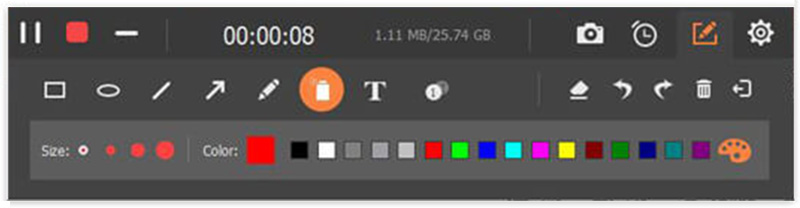
Velg et verktøy som kantlinje, linje, pil eller hvilken som helst form du ønsker. Du kan også endre størrelsen og fargen på dem.

Velg Lakksprøyte og børste opptaket som du vil. Det gir virkelig smak til videoen din.

Klikk på Tekst knappen for å legge til tekst i videoen.

Klikk på Rope ut -knappen, og du kan legge til rekkefølge i videoen din, noe som er nyttig for en veiledningsvideo.

I tilfelle du gjør feil redigeringer, se til høyre og du kan velge å slette eller avbryte operasjonene.

Trinn 5Stopp opptak av video
Klikk på rød firkant øverst til venstre for å avslutte opptaket.

Trinn 6Lagre innspilt video
Du kan se at den innspilte videoen din er lagret. Du kan klikke på Åpne mappe knappen for å vise den i filutforskeren.

Ta opp lyd
Trinn 1Velg Lydopptaker
Plukke ut Lydopptaker fra hovedgrensesnittet.

Steg 2Juster lydopptaksinnstillinger
Slå på/av Systemlyd og Mikrofon som du liker. For å få en bedre lydopplevelse kan du Endre lydkilde, bruke Volummikser eller Lydsjekk.

Du kan også justere Mikrofon ved å velge støyreduksjon, forbedring, mikrofonkilde eller lydsjekk.

Trinn 3Start opptak
Klikk på den røde REC knappen og begynn å ta opp lyd.

Klikk på Klokke knappen til Still inn rekordlengde som du trenger.

Trinn 4Stopp lydopptak
Klikk på rød firkant for å avslutte lydopptak.

Trinn 5Lagre innspilt lyd
Du vil se den innspilte lydfilen i opptakslisten. Du kan klikke på Åpne mappe -knappen for å sjekke den i Filutforsker.

Rekordspill
Trinn 1Velg Spillopptaker
Plukke ut Spillopptaker fra hovedgrensesnittet. Et vindu vil dukke opp for å minne deg på at du kjører AVAide Screen Recorder som administrator. Merk av i boksen foran Kjør alltid som administrator og du vil ikke se denne meldingen igjen.

Steg 2Velg spillet
Det vil være et varsel hver gang du starter spillopptakeren. Du kan lese den nøye og lukke den. Klikk på rullegardinlisten for Velg spillet. Velg Spillvindu du vil ta opp og klikk OK.

Trinn 3Juster innstillinger for spillopptak
Slå på/av webkameraet etter behov, og du kan ta bilde under prosessen.

Det er Systemlyd og Mikrofon for deg å justere. For Systemlyd, du kan endre lydkilde, bruke volummikser eller lydsjekk.

Til Mikrofon innstillinger, kan du velge støyreduksjon, forbedring, mikrofonkilde eller lydsjekk.

Trinn 4Start opptak
Klikk på REC for å starte opptaket av det valgte spillvinduet.

Trinn 5Rediger spillopptak
Du kan klikke på Kamera ikon og ta bilder under prosessen.

Klikk på Innstilling ikonet og du kan også justere lydinnstillingene her.

Trinn 6Stopp opptak av spill
Klikk på den røde firkanten hvis du vil avslutte spillopptaket.

Trinn 7Lagre innspilt spill
Du kan se den innspilte spillvideoen din i opptakshistorikklisten. Klikk på Åpne mappe -knappen for å vise den i Filutforsker.

Ta opp webkamera
Trinn 1Velg Webkameraopptaker
Velge Webkamera fra hovedgrensesnittet.

Steg 2Angi innstillinger for webkameraopptak
Under prosessen kan du endre Oppløsning, mikrofon innstillinger, og Rotasjon.

Ta øyeblikksbilder av webkameraet ved å klikke Kamera knapp.

Trinn 3Start opptak av webkamera
Klikk på Ta opp knappen øverst til venstre.

Trinn 4Stopp opptak av webkamera
Klikk på rød firkant for å stoppe opptaksprosessen.

Trinn 5Sjekk innspilt webkamera
Deretter kan du se opptakslisten i vinduet som kommer opp. Du kan forhåndsvise webkameravideoen ved å klikke på Spille eller endre den lagrede mappen ved å klikke på Mappe knapp.

Ta et øyeblikksbilde
Trinn 1Velg Skjermbilde
Klikk Skjermfangst fra hovedgrensesnittet.

Steg 2Ta opp dataskjerm
Velg området du vil ta bilde av ved å dra musen. Du vil se en verktøylinje under det tatte området. Bruk verktøyene til å redigere skjermbildet.
1. Du kan tegne rektangelet, ovalen, linjen, pilene og gratis graffiti som du vil. De brukes vanligvis for å understreke det viktige innholdet.

2. Klikk på Lakksprøyte -knappen for å legge til pulvereffekt på skjermbildet ditt. Du kan endre størrelsen og fargen.

3. Klikk på Tekst -knappen, og du kan legge til teksten i bildet.

4. Uskarphet. Hvis du vil skjule det personlige innholdet på bildet, klikker du på Uklarhet knappen og bruk den på målområdet.

5. Bildetekst. Velg Nummer -knappen og venstreklikk på delen der du vil legge til serienummeret. De vil bli lagt til etter bestilling.

I tilfelle du gjør feil redigering, gir vi deg slettefunksjonene til høyre. Du kan slette, angre, gjøre om og slette redigeringen.

Helt til høyre kan du velge å kopiere, lagre eller lukke skjermbildet. Fullskjerms- og festefunksjoner er også tilgjengelige.

Ta opp telefonskjerm
Trinn 1Velg Telefonopptaker
Klikk Telefon fra hovedgrensesnittet og velg iOS-opptaker.

Steg 2Koble til skjermspeiling
Sørg for at iPhone og datamaskin er koblet til samme WLAN.
Åpen Kontroll senter på din iPhone og klikk Skjermspeiling. I listen trykker du på AVAide Screen Recorder.

Merk: Du kan velge Screen Mirroring og Audio Mirroring som du vil.
Trinn 3Innstillinger for skjermspeiling
Under opptaket kan du justere den speilvendte videoen som du vil. Under den speilvendte skjermen kan du endre oppløsning (skjerm), utgangsoppløsning og opptak av innhold. Velg å rotere eller snu den innspilte videoen for å justere den til den perfekte vinkelen.

Trinn 4Start opptak
Klikk Ta opp for å starte opptaket og du kan ta øyeblikksbilder under opptaket.

Trinn 5Stopp opptak
Klikk Stoppe eller Pause å implementere den tilsvarende operasjonen.

Praktiske verktøy
Opptakshistorikk
Klikk Opptakshistorikk i nedre venstre hjørne av hovedgrensesnittet.

Her kan du se alle historiefilene og du kan forhåndsvise dem i mappen. Du kan også velge å Ta opp mer eller Fjern alle.

Still inn opptakslengde
Klikk Still inn rekordlengde fra hovedgrensesnittet.

Kryss av i boksen foran Rekordlengde. Du kan kontrollere den ved å endre tallet bak den eller klikke på pilene. Velg å slå av når opptaket avsluttes for hver gang eller bare for én gang.